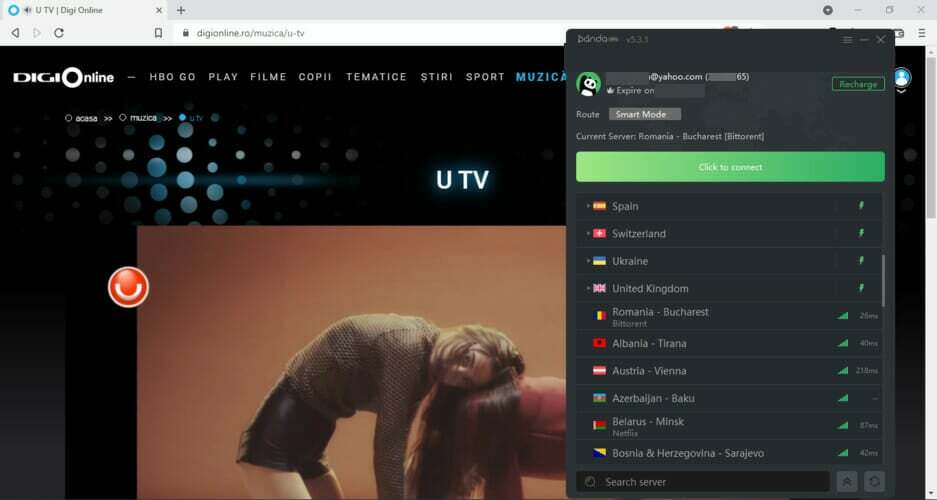- Facebook introduceert een functie die onze gegevens beschermt tegen het gebruik ervan om de pantalla vast te leggen of te downloaden.
- Om uw risicofoto's en andere gegevens te beschermen, kunt u de bewaking van fotofoto's activeren of uw publiek op Facebook beperken.
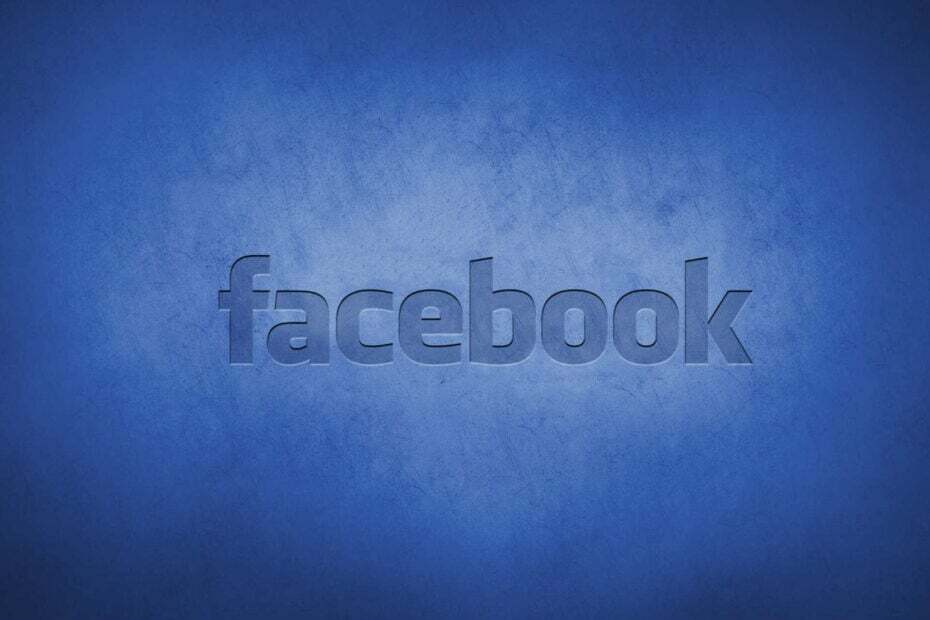
Op een gegeven moment kunt u uw foto van het Facebook-risico downloaden of een opname van de boete met kwaadwilligheid maken.
De estafettes zijn kwetsbaar voor het beroven van identiteiten. Omdat een embargo de functie van bescherming van Facebook-opnamen ondersteunt, is uw risicofoto veilig op het plataforma.
Voor andere mensen kan het gebruik geen slechte bedoelingen hebben en is waarschijnlijk een risicofoto voor meer legitieme doeleinden nodig.
In deze gevallen is het vooral zo dat de persoon voortdurend communiceert en om een foto vraagt. Is het mogelijk dat u uw Facebook-foto van de opnames en downloads van Facebook beschermt? Lee esta guía.
Wil je de bescherming van de Facebook-opname activeren?
1. Gebruik de bescherming van de pantalla-opnamen op Facebook
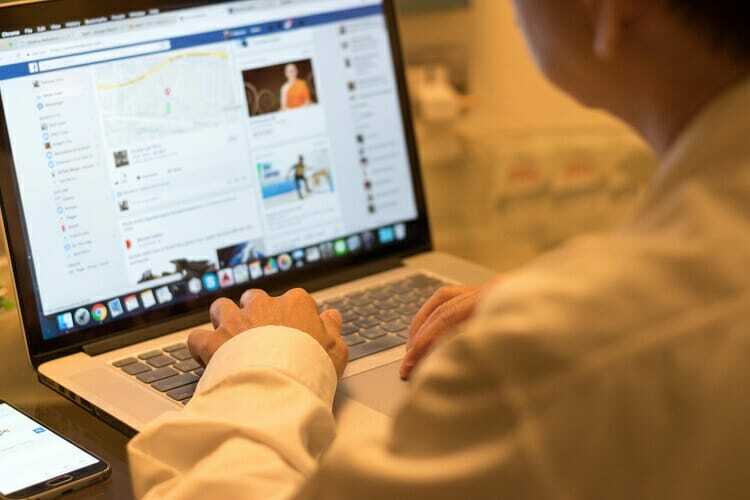
- Bezoek Facebook en begin uw sessie.
- Ga naar uw Facebook-profielpagina.
- Klik op uw profielfoto.
- Selecteer de enlace meningen de beste foto.
- In het contextuele menu selecteert u Activeer de bescherming van fotofoto's.
2. U kunt uw risico op deconocidos zien
- Begin met een sessie op Facebook.
- Klik op de flecha die in de superieure pantalla zit.
- Als de mannen verbijsterd zijn, selecteer dan Configuratie.
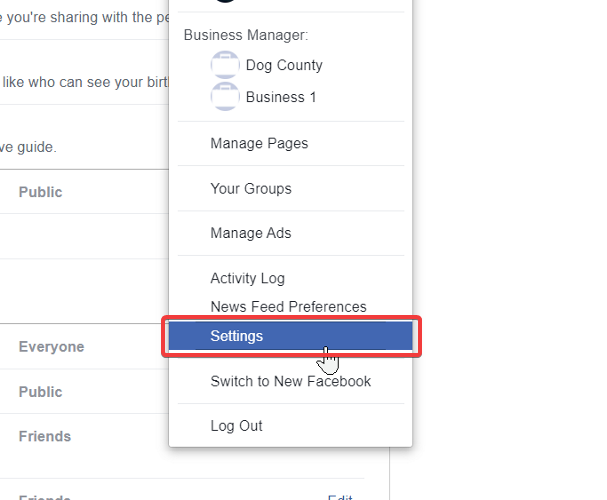
- Ve a la pestaña Privacy op het paneel.
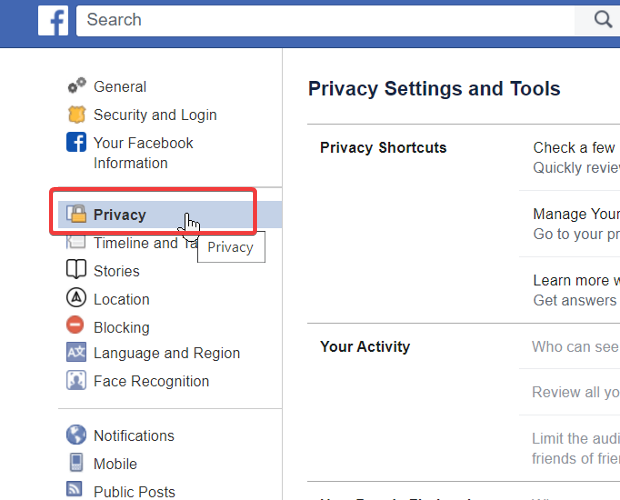
- Zorg ervoor dat u de sectie hebt voltooid Tu Actividad.
- Klik op de knop Bewerker naar het oordeel van de mening Wat kan er in toekomstige publicaties gebeuren? mening.
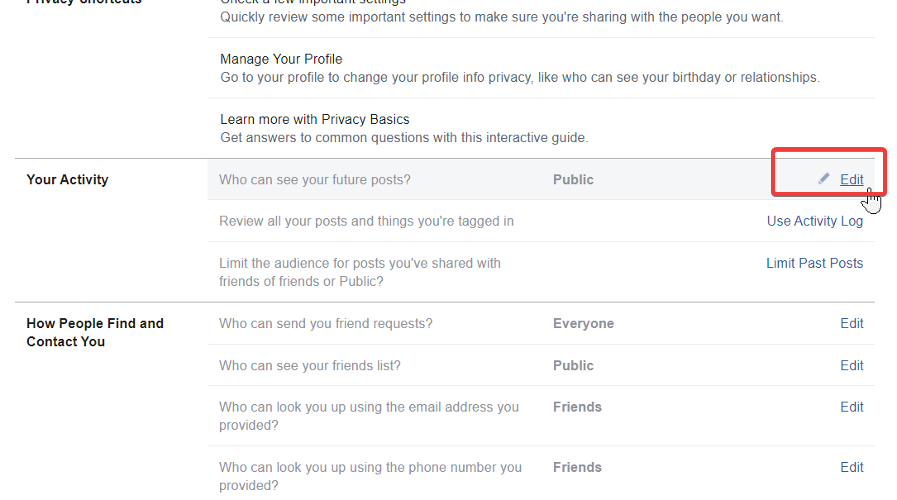
- Haz klik nl Openbaar en selecteer de meest geschikte optie.
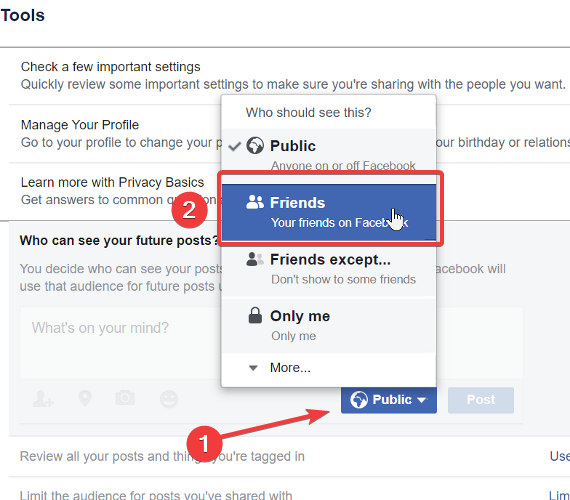
- Ve een Beperk de ultieme publicaties.
- Er zit een klik in de botten Beperk de laatste publicaties.
- De configuratie kan als volgt worden gewijzigd el paso 7 voorste.
Opmerking: Kan uw mening over onze toekomstige publicaties gaan? bescherm de inhoud die openbaar wordt gemaakt nadat deze configuraties zijn gewijzigd. Beperk onze laatste publicaties om uw bestaande inhoud te beschermen.
De eerste beschermingsmethode voor het vastleggen van Facebook-foto's is niet al uw risico's, maar het is onmogelijk om de foto te verwijderen. Als u eindelijk een foto van uw portret wilt vastleggen, kunt u nu op Facebook klikken.
De volgende oplossing beschermt uw privacy het meest alleen tegen de personen die u hebt. Afhankelijk van deze privacybehoefte, kunt u gebruik maken van deze methoden.
Zijn er problemen?
PATROCINADO
Als de suggesties geen oplossing bieden voor het probleem, is het waarschijnlijk dat uw pc meer fouten in Windows veroorzaakt. In dit geval raden we u aan een herramiente como te gebruiken Sterk om problemen efficiënt op te lossen. Na de installatie klikt u op de knop Ver & Arreglar presiona Comenzar en Reparar.